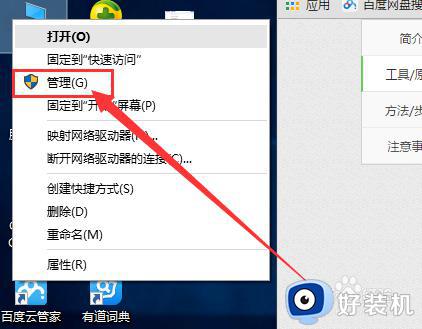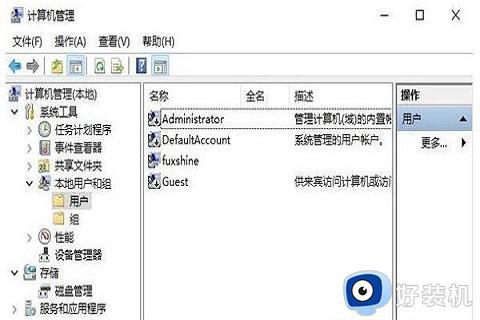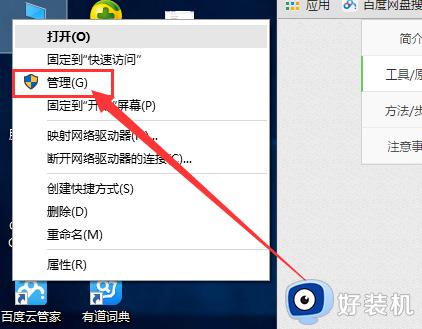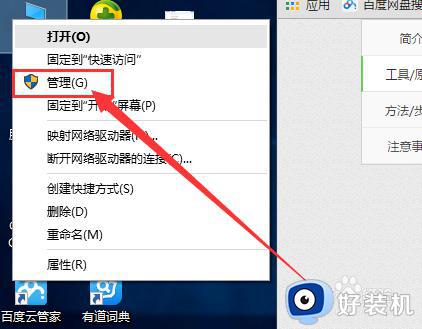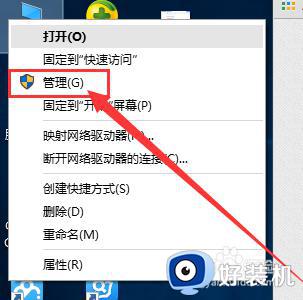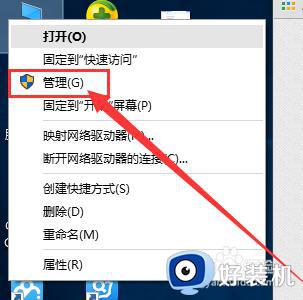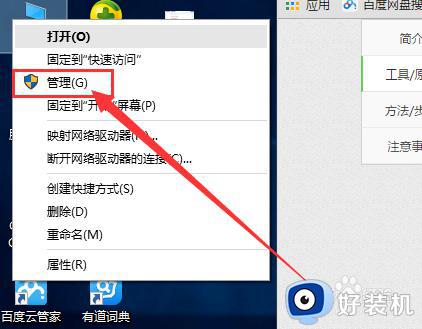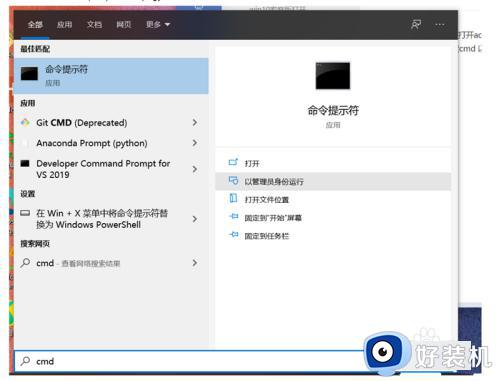怎么获取windows10管理员权限 快速获得win10管理员权限的方法
时间:2023-02-17 13:15:00作者:mei
wwin10系统很多操作提示需要管理员权限才能进行,平时很少用到,所以很多用户不知道在哪打开管理员权限,其实获得管理员权限的方法不复杂,图文参考下文步骤设置,很快就能获得win10电脑管理员权限,拥有管理员权限之后,就能随意删除或添加软件。
具体方法如下:
1、首先我们鼠标右键开始菜单图标,选择Windows PowerShell(管理员)。
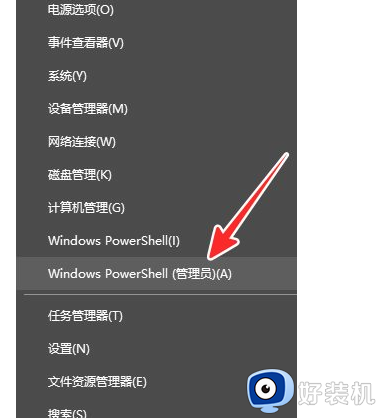
2、接着在打开的窗口中输入这串命令net user administrator /active:yes,然后按回车键。
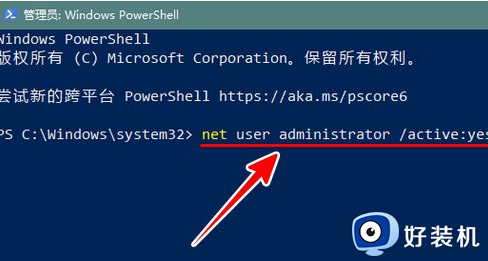
3、不出意外的话等会就能看到命令成功完成的提示了,然后关闭窗口。
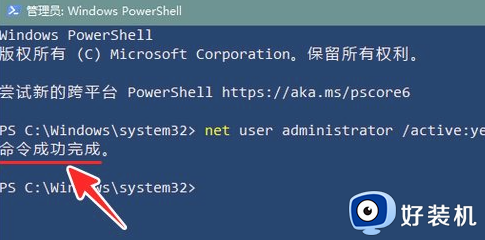
4、随后右击屏幕左下角的 Win 图标,再点击“关机或注销”-“注销”。
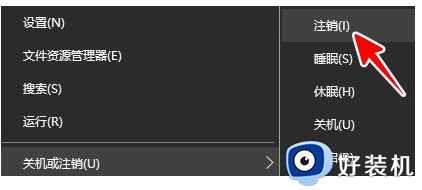
5、最后在屏幕左下角先选中“Administrator”,再在正中点击“登录”就可以了。
以上方法可以快速获得win10管理员权限,建议大家学习掌握,对我们平时操作电脑很有帮助的。